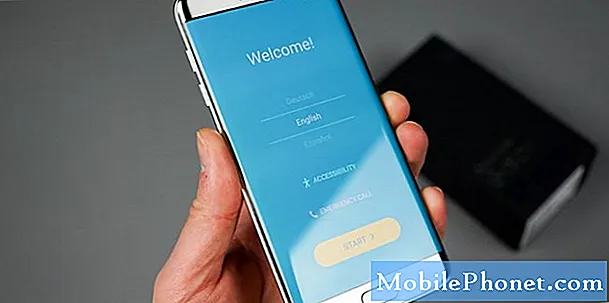Contente
Este post vai ensinar como sincronizar contatos no Galaxy Tab S6 com Samsung Cloud. Continue lendo para ver um passo a passo mais detalhado.
Com o Samsung Cloud, você pode fazer backup, sincronizar e restaurar o conteúdo armazenado em seu dispositivo Samsung.
Quando você faz backup de seu dispositivo no Samsung Cloud, todos os dados são copiados e um ponto de restauração é criado. O conteúdo de backup do Samsung Cloud pode ser utilizado ao restaurar ou configurar um novo dispositivo.
O principal requisito para usar os serviços Samsung Cloud é uma conta Samsung válida. Dito isso, você deve configurar um, se ainda não o fez. Depois de ter sua conta Samsung pronta, você pode começar a sincronizar e fazer backup de dados em seu dispositivo usando Samsung Cloud.
E aqui está como a sincronização de contatos é feita no Galaxy Tab S6.
Etapas fáceis para sincronizar contatos no Galaxy Tab S6 com o Samsung Cloud
Tempo necessário: 6 minutos
A execução das etapas a seguir permitirá a sincronização automática de dados de contatos do Galaxy Tab S6 com a conta Samsung Cloud. As telas e itens de menu reais podem variar dependendo do modelo do dispositivo, sistema operacional e provedor de serviços. Apenas consulte as capturas de tela, caso esteja tendo problemas para seguir as instruções fornecidas.
- Na tela inicial do tablet, deslize da parte inferior central para cima.
Isso permitirá que você acesse o visualizador de aplicativos, onde diferentes ícones de aplicativos são exibidos.

- No visualizador de aplicativos, localize e toque no ícone Configurações.
O menu de configurações principal abre na próxima janela.
Aqui você verá uma lista de itens que consistem em diferentes categorias para recursos básicos e avançados.
- Para continuar, toque em Contas e opção de backup.
Uma nova tela é aberta com contas e recursos e opções de backup para gerenciar.

- Toque para selecionar Samsung Cloud a partir dos itens fornecidos.
O menu Samsung Cloud é aberto a seguir.
Aqui você verá uma lista de comandos para sincronizar e fazer backup de arquivos.
- Para visualizar e gerenciar as configurações do Samsung Cloud, toque no ícone do menu rápido representado por uma figura de três pontos localizada no canto direito da tela.
Tocar neste ícone acionará um menu pop-up para iniciar.

- Nos itens do menu, toque em Configurações.
As configurações da sua conta Samsung e outras opções relevantes preencherão a próxima tela.

- Selecione a opção para sincronizar e configurações de backup automático.
Na próxima tela, você verá uma lista de dados que pode sincronizar automaticamente com o Samsung Cloud.

- Localize Contatos na lista e, em seguida, alterne o botão ao lado dele para ativar a sincronização automática para as informações de seus contatos do Tab S6 com o Samsung Cloud.
As informações de contatos de seu tablet agora são sincronizadas com o Samsung Cloud usando Wi-Fi ou dados móveis.

Ferramentas
- Android 10
Materiais
- Galaxy Tab S6
Para visualizar todos os dados da nuvem, acesse o Samsung Cloud diretamente no Galaxy Tab S6 ou por meio de um computador.
Você pode usar um navegador da web ou navegar até o menu de configurações do dispositivo e selecionar Samsung Cloud.
Se desejar acessar o Samsung Cloud usando um navegador da web, é recomendado usar o Chrome.
Para fazer isso, abra o Chrome em seu dispositivo, navegue até a página de suporte do Samsung Cloud e entre em sua conta Samsung.
Se você encontrar um erro ao tentar acessar seus dados na nuvem, certifique-se de que seu dispositivo tenha um acesso estável à Internet. Verifique também se você está usando e se inscreveu na conta Samsung correta.
Outra coisa a verificar é o armazenamento em nuvem. Certifique-se de que o espaço de armazenamento restante seja suficiente.
Espero que isto ajude!
Para ver tutoriais mais abrangentes e vídeos de solução de problemas em diferentes dispositivos móveis, fique à vontade para visitar O canal Droid Guy no YouTube a qualquer hora.
Espero que isto ajude!
POSTAGENS RELEVANTES:
- Como sincronizar os contatos da conta no Galaxy S20
- Como fazer backup e restaurar aplicativos, contatos, imagens e arquivos de mídia em seu Samsung Galaxy J5 [Tutoriais]
- Como transferir contatos do iPhone para o Android